360极速浏览器提高下载速度的方法
时间:2023-02-21 15:56:35作者:极光下载站人气:95
在浏览器中下载软件或者视频是常有的事,很多小伙伴喜欢使用360极速浏览器进行下载软件、视频等文件,当我们想要下载一个软件,但是该软件的内存占用非常的大,想要下载的话就会花费比较长的时间,于是就有小伙伴想要知道有没有可以提升下载速度的方法,其实在360极速浏览器中有一个功能可以提升下载速度的,该功能一般都是自动打开的,如果你发现你通过360极速浏览器进行下载软件的时候,下载的速度非常的慢,你可以进入到设置页面中查看迅雷云加速引擎进行加速下载功能有没有关闭掉,如果关闭了进入到实验室窗口中将其打开就可以了,下面小编给大家分享的关于如何使用360极速浏览器提高下载速度的具体操作方法,感兴趣的小伙伴可以看看方法教程。
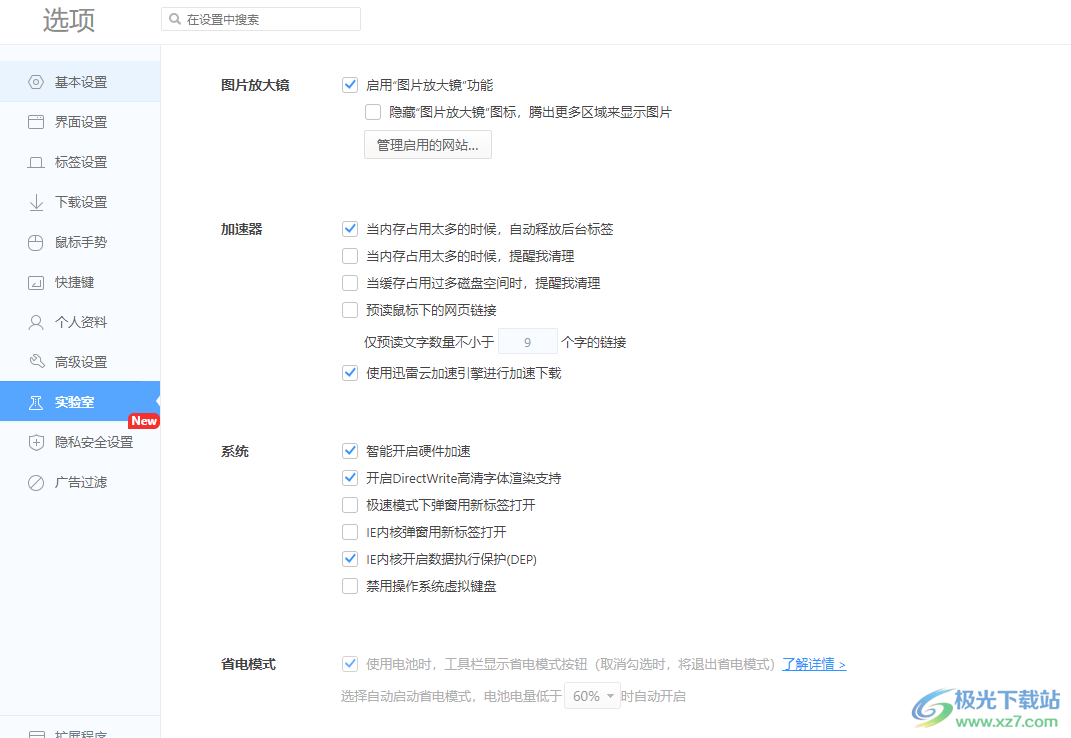
方法步骤
1.我们需要将电脑桌面上的360极速浏览器双击打开,然后在打开页面中,在右上角的地方有一个三条横线的图标,我们需要点击该图标展开下拉选项。
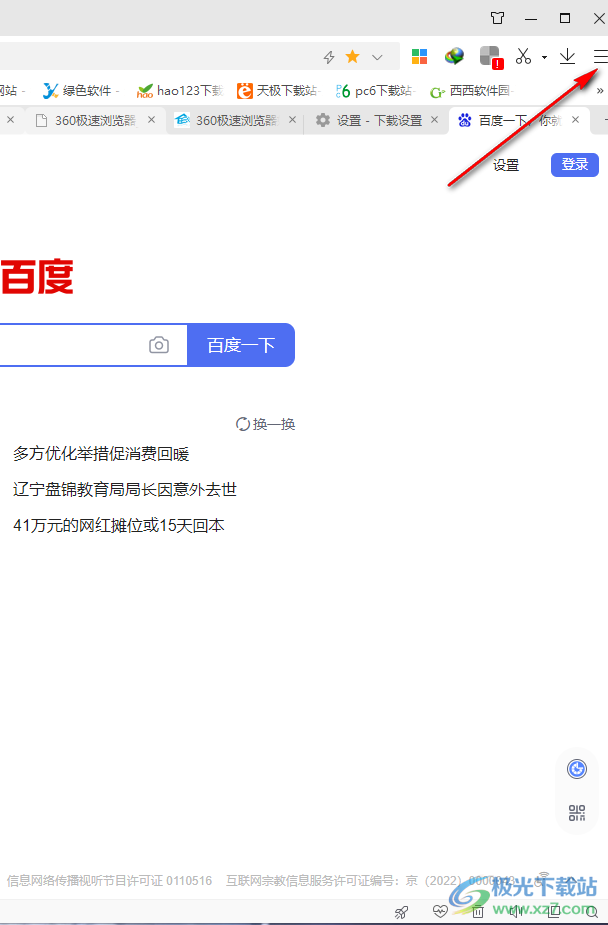
2.然后在展开的下拉选项中,不会看到有很多的设置选项,想要进入到设置页面就需要点击【选项】进入。
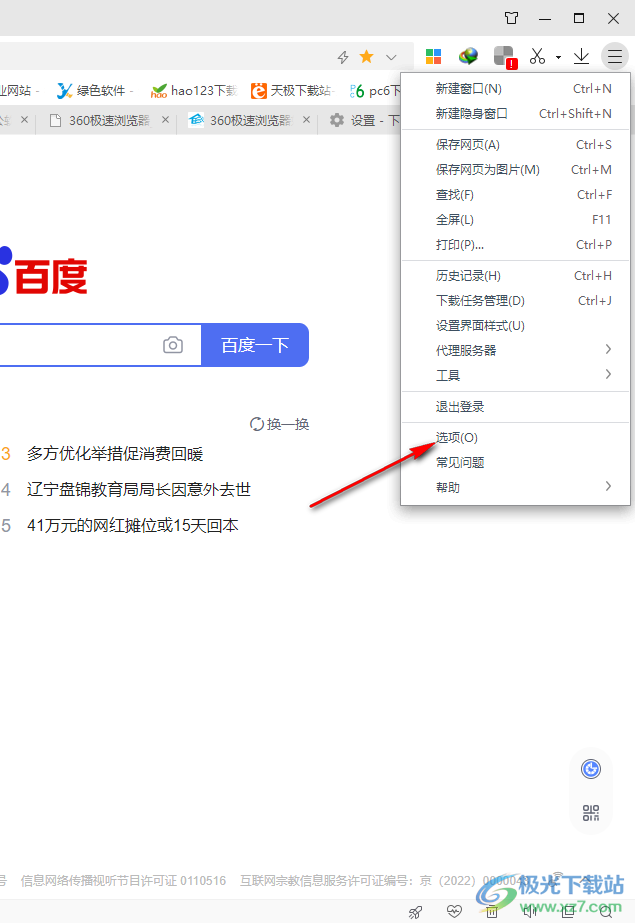
3.进入之后,在该设置页面的左侧导航栏中将【实验室】这个选项点击一下。
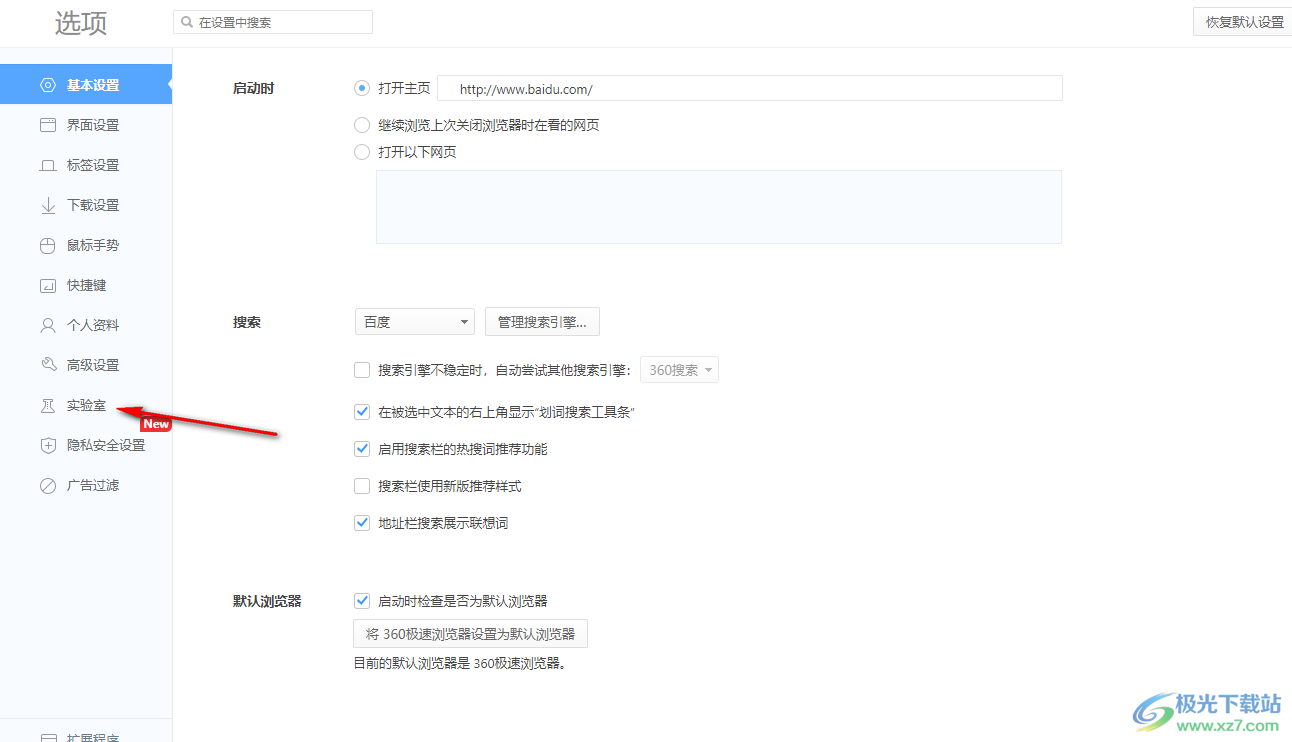
4.然后在右侧的页面上有一个【加速器】,我们只需要将【使用迅雷云加速引擎进行加速下载】这个选项勾选上就可以了,如图所示。
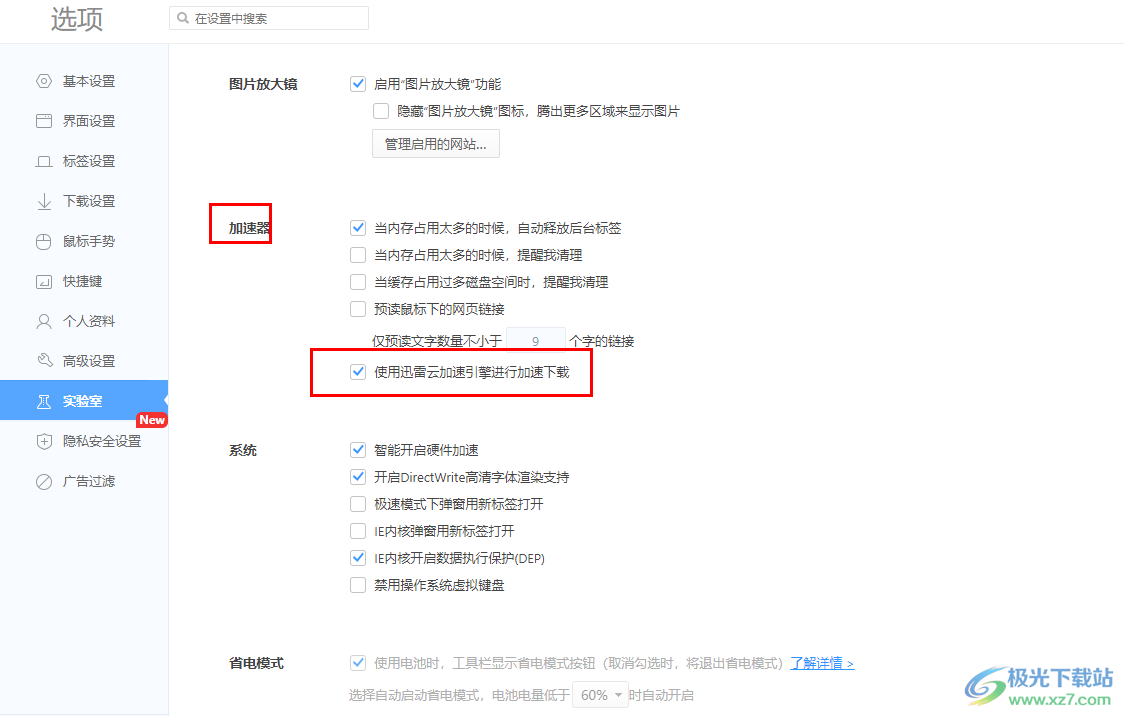
以上就是关于如何使用360极速浏览器提升下载速度的具体操作方法,很多时候我们都需要在360极速浏览器中下载自己喜欢的视频、软件,但是如果你发现下载的速度很慢的话,那么可以按照上述方法来操作一下,将迅雷云加速引擎功能勾选上就可以解决这个问题了,需要的话可以操作试试。


网友评论